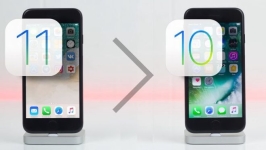
Как откатиться с iOS 11 на iOS 10: инструкция
Подробное руководство по откату операционной системы iOS 11 к версии iOS 10 через программу iTunes.
Недавно вышедшая в свет версия мобильной операционной системы iOS 11 порадовала поклонников «яблочных» гаджетов своими нововведёнными функциями и обновлениями.
Однако, установившие её на свои устройства первоиспытатели успели подметить, что данная версия ещё откровенно не доработана и многие пользователи могут столкнуться с определёнными багами и быстрой разрядкой аккумулятора. Особенно это касается владельцев стареньких моделей устройств, таких, как iPhone 5S.
Если Вы установили iOS 11 на своё устройство, протестировали и решили, что «сырая» бета-версия Вам на данный момент не нужна, то Вы всегда можете сделать откат к более стабильной и проверенной iOS 10. В нашей статье мы расскажем Вам, как это можно сделать.
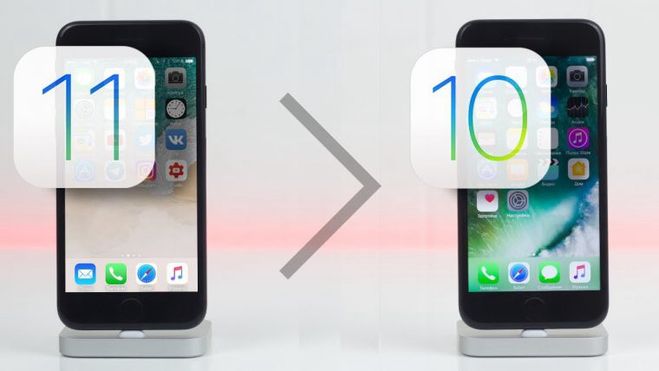
Как откатиться с iOS 11 на iOS 10: пошаговая инструкция
Процесс отката к предыдущей версии iOS немного сложнее, чем установка новой версии. Если для обновления Вам требуется только смартфон и доступ в интернет, то для отката просто необходим компьютер, шнур для подключения к нему смартфона и, конечно же, интернет-соединение.
Для отката Вам необходимо выполнить следующие действия:
Шаг 1.
- С помощью шнура подключите Ваш смартфон или планшет к компьютеру и запустите панель управления iTunes.
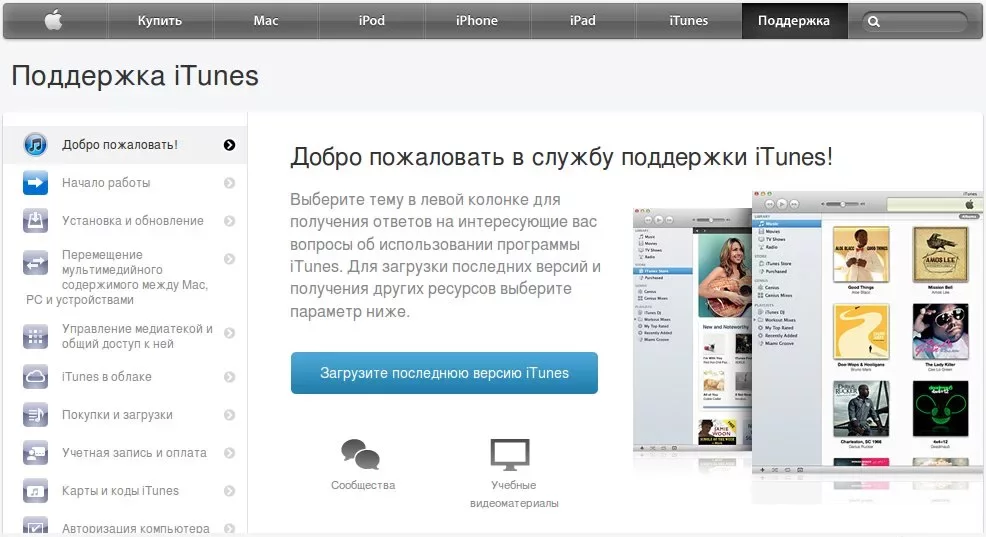
Изображение 2. Как откатиться с iOS 11 на iOS 10: пошаговая инструкция
Шаг 2.
- На iPhone 6S и более ранних одновременно зажмите клавиши «Home» и питания, а на iPhone 7 и 7S клавишу питания и кнопку понижения громкости.
- Держите кнопки до тех пор, пока девайс не уйдёт на перезагрузку.
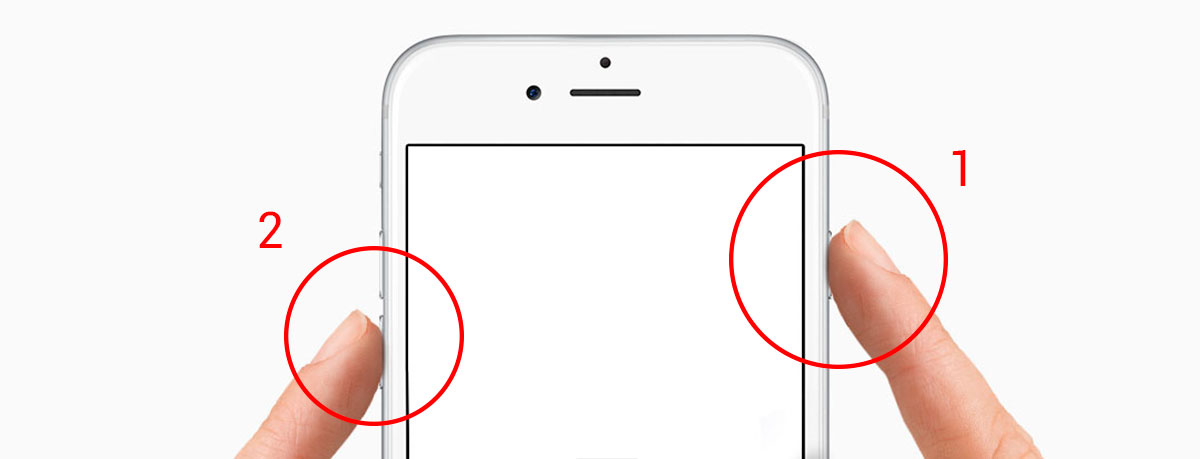
Изображение 3. Как откатиться с iOS 11 на iOS 10: пошаговая инструкция
Шаг 3.
- После перезагрузки на компьютере программа iTunes автоматически распознает новое оборудование и активируется режим восстановления.
- Вам необходимо выбрать откат устройства к заводским настройкам, в процессе которого iOS 11 будет заменены более ранней версией iOS 10.
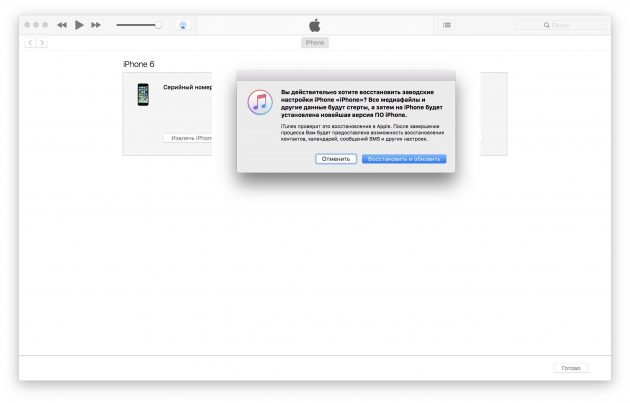
Изображение 4. Как откатиться с iOS 11 на iOS 10: пошаговая инструкция
Шаг 4.
- Нажав на кнопку «Восстановить и обновить», примите условия лицензионного соглашения и дождитесь завершения процесса скачивания дистрибутива прошивки и её установки.
- В процессе установки операционной системы Ваш девайс будет автоматически перезагружаться раза два или три. После завершения установки у Вас на руках окажется абсолютно «стирильный» гаджет с начальными настройками. Вы можете задать ему настройки заново или же восстановить их из резервной копии с компьютера или облачного хранилища.
ВАЖНО: Помните, что откат операционной системы iOS к заводским настройкам полностью форматирует устройство! Перед выполнением процедуры сохраните все нужные файлы на компьютер, карту памяти или в облачное хранилище.
